ニコニコログのiPhone/iPad版アプリのリリースからもうすぐ1ヶ月。今までニコニコログの中で使える「グループ」を作ったり、メンバーを追加したりは atotok.com のウェブサイト上で行う必要がありましたが、それらのことがやっとニコニコログのアプリの中でできるようになりました。
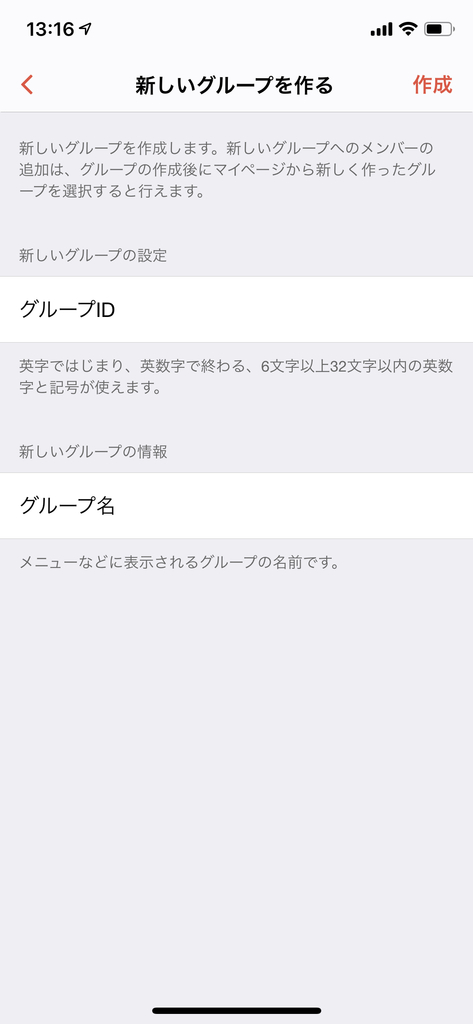
新しいグループは「もっと」タブの「新しいグループを作る」メニューから作ることができます。
グループのID(命名規則はatotok iDと同じです)とグループ名を設定して、画面右上の「作成」ボタンをタップすると新しいグループが作成されます。
新しいグループを作成したら、マイページにそのグループが表示されるようになります。グループの情報はマイページから作成したグループを選ぶことで可能です(詳細は後述)。
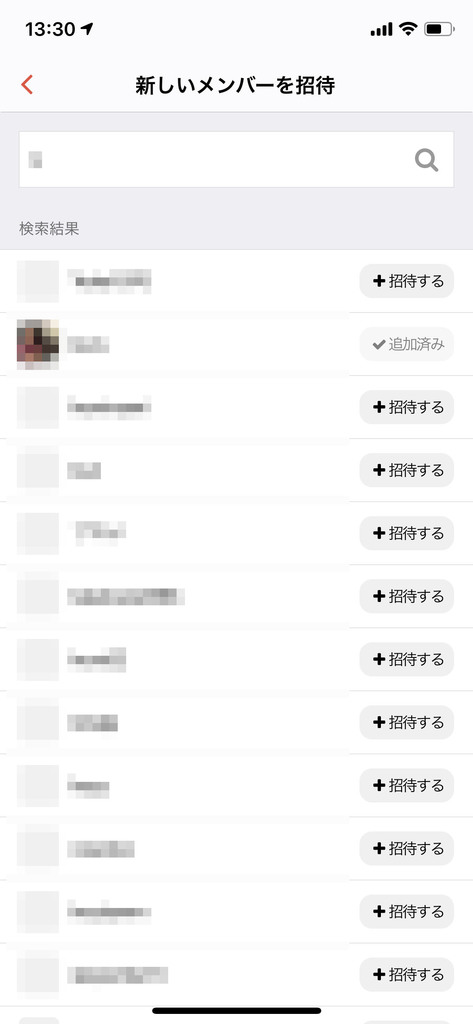
グループにメンバーを招待するには、マイページの「参加しているグループ」からメンバーを招待したいグループを選びましょう。「新しいメンバーを招待する」メニューが表示されていると思いますので、そこをタップしましょう。
すると右のような画面が表示されますので、グループに招待したいユーザーのatotok iD、またはメールアドレスを入力してユーザーを検索します。ユーザーの右側のボタンに「招待する」と表示されているユーザーをグループに招待することができます。ちなみにグループに招待済みのユーザーや、既にグループのメンバーになっているユーザーは「招待済み」や「追加済み」とボタンに表示されます。
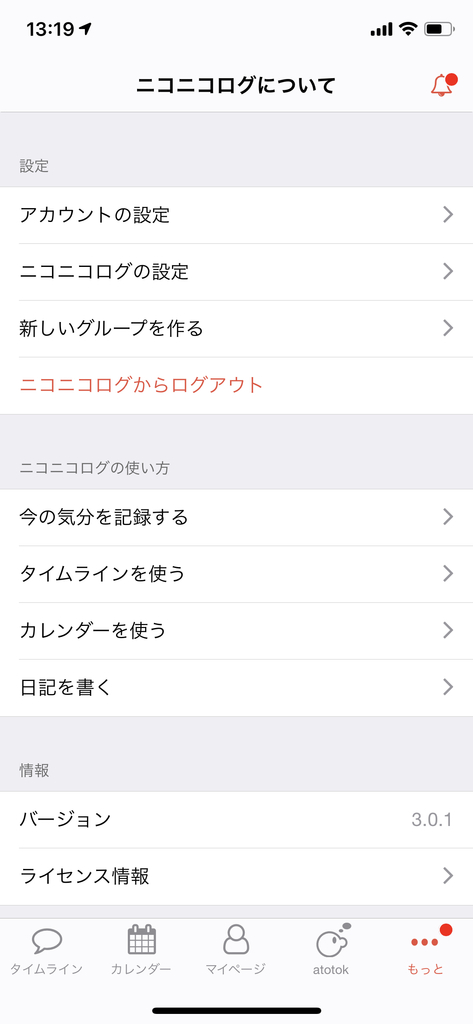
誰かからグループへの招待を受けると、右の画面のように「もっと」タブに赤い通知インジケーターが表示され、もっとタブを開くと画面右上の通知ボタンにも赤いインジケーターが表示されます(もしこの招待が届かないようならニコニコログを再起動してみてください!)。
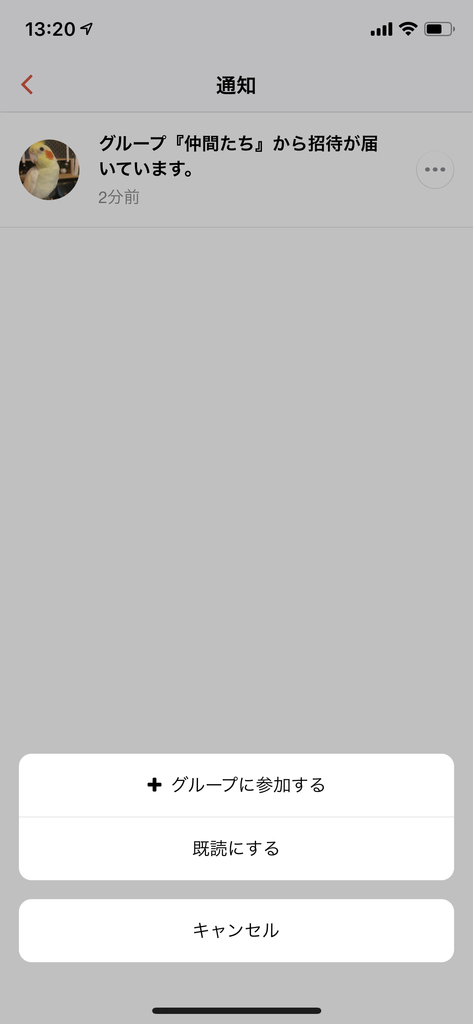
通知画面を開くと右の画像のようにグループからの招待が届いているはずです。通知をタップすると画面のようなメニューが表示されますので「グループに参加する」を選択すると、招待されたグループのメンバーになることができます。
グループに参加したらマイページを開いてみましょう。参加したグループが表示されているはずです。
グループに参加したら、そのグループ用にあなたのプロフィールを設定することができます。「マイページ」 → 「プロフィールを設定したいグループ」 → 「あなたの名前」の順に選択すると、そのグループのメンバーに見えるあなたのプロフィールページが表示されます。この画面の右上の「編集」をタップすると、そのグループ専用のあなたのプロフィールを作成することができます。
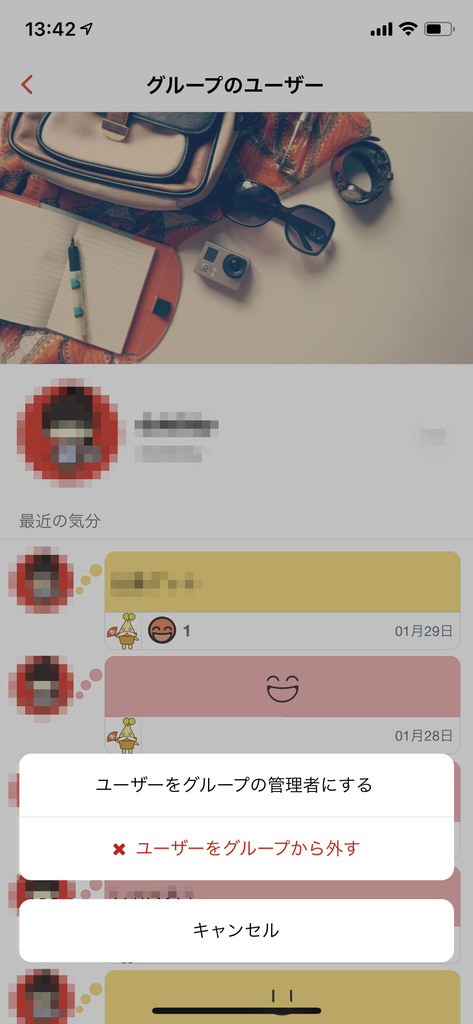
グループのメンバーをグループの管理者にするには、グループのページからメンバーを選んで、メンバーのプロフィールページの名前の右側に表示されている「…」アイコンをタップしてください。すると右側の画面のように「ユーザーをグループの管理者にする」メニューが表示されます。
画面を見て分かる通り、グループのメンバーをグループから外すときも同様の操作で行うことができます。
また、メンバーがすでにグループの管理者の場合は、このメニューには「ユーザーをグループの通常メンバーにする」が表示されますので、それをタップすると管理者から通常メンバーに戻すことができます。
グループの管理者に設定されたメンバーは、グループへのユーザーの招待、グループのメンバーをグループから外すこと、グループの情報(アイコン画像、ヘッダー画像、説明文)の編集が行えます。
グループのアイコン画像や、グループのページに表示されるヘッダーの画像は、グループのオーナー、または管理者がグループのページから直接設定、変更できます。
設定方法はプロフィールの設定方法と同じです。
画面右上の「編集」ボタンからはアイコン画像と説明文を、ヘッダー画像右下の写真アイコンからはヘッダー画像をそれぞれ設定できます。
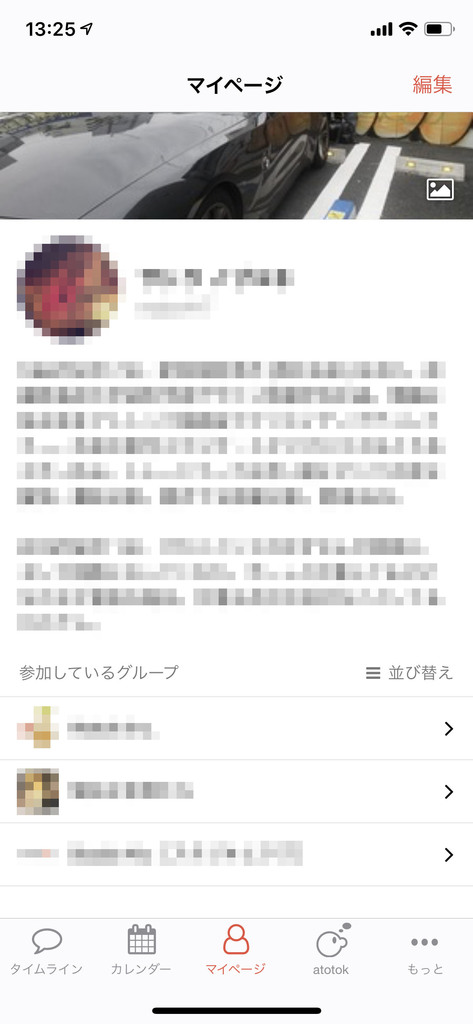
参加しているグループの表示順はマイページから変更できます。
マイページを開くと「参加しているグループ」の右側に「並び替え」があるので、そこをタップしてください。グループを並び替えることができます。並び替えが終わったら、「並び替えを終了」をタップしましょう。
マイページで並び替えたグループの表示順は、マイページはもちろん、気分を登録する画面の「投稿先」や、タイムライン画面右上アイコンを選択した後の「表示するタイムライン」、カレンダー画面右上アイコンを選択した後の「表示するカレンダー」などの画面で、設定した順番にグループが表示されるようになります。
今までニコニコログアプリをインストールしただけだとちょっと使いづらかった「グループ機能」が今回のアップデートで誰でもすぐに使えるようになりました。
ニコニコログのタイムライン機能はあえて会話できるような機能を取り入れていません。
例えば家族でグループを作って、夜にちょっと喧嘩した父と娘、父が深夜に「大人げなく怒ってしまった」と投稿した翌朝に娘が「お父さんごめんなさい」・・・みたいに、直接言葉を交わすのではなく、置き手紙のように使ってもらえたらいいかな、なんて想像しています。
グループ機能の活用法、今後もここでご紹介していきますが、もしオススメの使い方など発見したらatotok編集部までお知らせください!


10Yearsは理想の姿を明確に描くためのサービスです。
10年先の将来を考えることで今なにをすべきか見えてきます。
さあ、10年後の自分に向けて10Yearsを始めてみましょう。

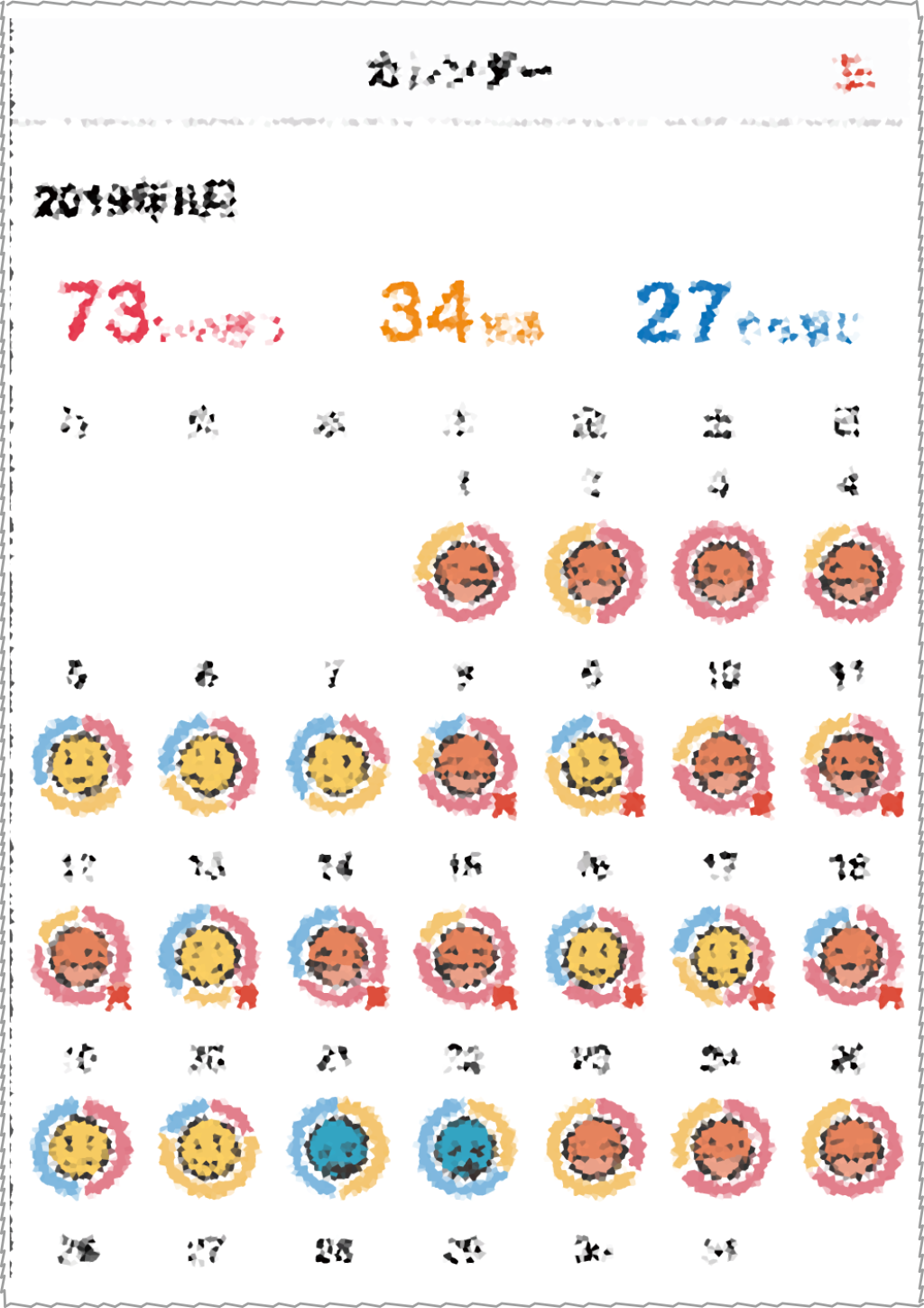
ニコニコログは毎日の気分の変化を記録するためのサービスです。
記録した気分の変化は、カレンダーで過去に遡って一覧できます(チームのカレンダーはもっと便利です!)
もし悲しい顔のアイコンが毎日続いていたら・・・生活を見直す時期なのかもしれませんよ!